Win10怎么更改user用户名?Win10更改user用户名的方法
大家知道Win10怎么更改user用户名吗?下文小编就带来了Win10更改user用户名的方法,希望对大家能够有所帮助,一起跟着小编来看一下吧!
Win10怎么更改user用户名?Win10更改user用户名的方法
1、首先在左下角打开开始菜单,右键,选择运行,如下图所示。
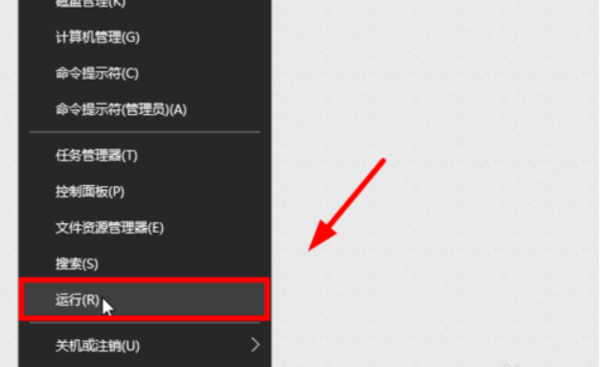
2、输入netplwiz回车,如下图所示。

3、打开用户账户,双击Administrator,如下图所示。

4、打开后输入你想要改的名字,如下图所示。

5、点击确定后,弹出警告,点击是,然后根据提示注销一下,登录就发现user用户名已经改过来了,如下图所示。
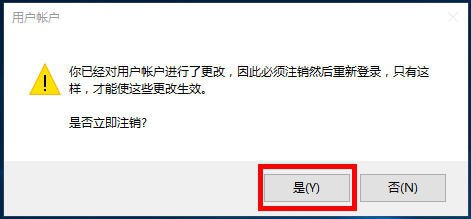










 苏公网安备32032202000432
苏公网安备32032202000432